不过如果需要,您仍可以参考以下方法来卸载 Internet Explorer 9。
常规方法卸载:
由于 IE9 是以更新的形式存在的,所以在“控制面板->卸载程序”中无法找到对应的项目。而且安装 IE9 之后,并不会像 IE7 或者 IE8 那样,在系统盘的 Windows 目录下生成一个隐藏的 IE7 或者 IE8 文件夹,也就是说我们无法像以前那样找到 IE9 的卸载程序。
如果想要卸载 IE9 ,我们只能像卸载更新一样,在“查看已安装更新”的列表中找到对应的项目进行卸载,如图所示:
小易提示:
如果您安装的是正式版 IE9,更新列表中的显示项为 Windows Internet Explorer 9;
如果安装的是测试版候选版的,则可能显示为Windows Internet Explorer 9 BetaRelease Candidate。
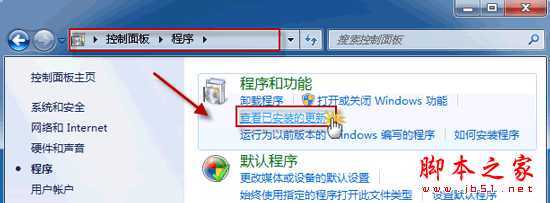
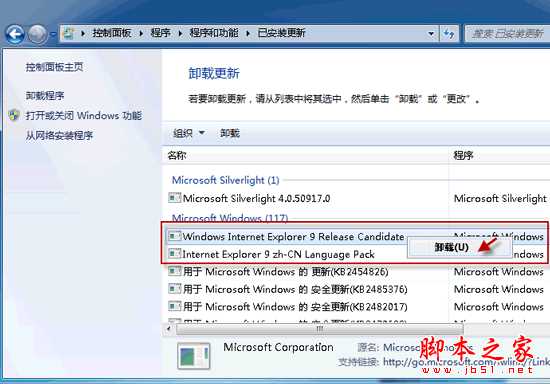
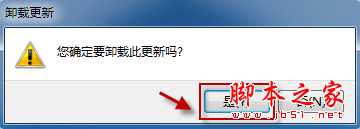
使用命令行卸载:
有些用户发现,在“查看已安装更新” 中无法找到 IE9 所对应的项目,无法卸载 IE9。发生这种问题的原因,有可能是在安装的过程中受到其他软件干扰,导致没有正确地写入卸载信息,或者在安装了 IE 9 之后使用了第三方清理工具对系统进行过清理,导致相关信息被清除。由于该问题在正常的电脑中无法重现,所以目前还无法确认问题发生的真正原因。
这种情况下,我们可以使用命令行的方法来尝试卸载 IE9 。
依次点击“开始->所有程序->附件”,右键点击“命令行提示符”,选择“以管理员身份运行”。
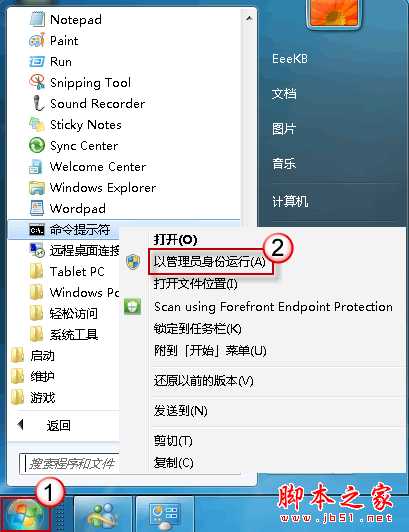
若弹出用户账户控制窗口,请允许以继续。
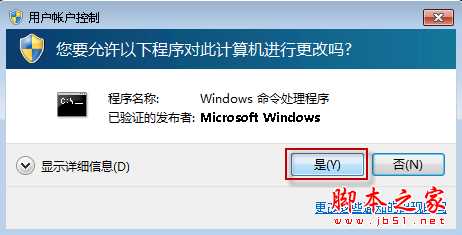
复制以下命令:
FORFILES /P %WINDIR%servicingPackages /M Microsoft-Windows-InternetExplorer-*9.*.mum /c "cmd /c echo Uninstalling package @fname && start /w pkgmgr /up:@fname /norestart"
复制后,右键点击“命令提示符”窗口,选择“粘贴”。然后,按回车键运行此命令。

注意:运行过程中可能会出现0x80040005或0x80070005的报错,我们可以点击“确定”并忽略它。
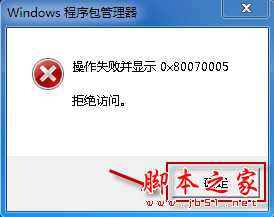
(稍等几分钟)命令运行完成后:
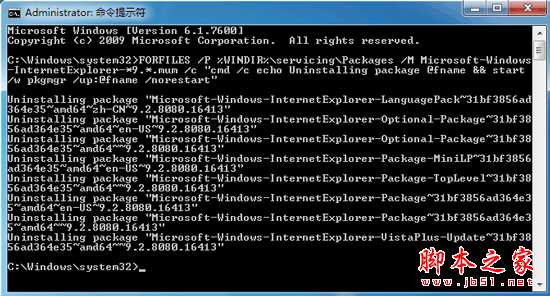
请重新启动计算机。打开 IE,查看 IE9 是否卸载成功并还原至原来的 IE 版本。
如果仍然无法卸载,我们只有使用系统还原功能,将系统还原到安装 IE9 之前的时间点来尝试解决问题。(将控制面板的查看方式改为“大图标”,然后在“恢复”中可以找到“系统还原”的选项。 )
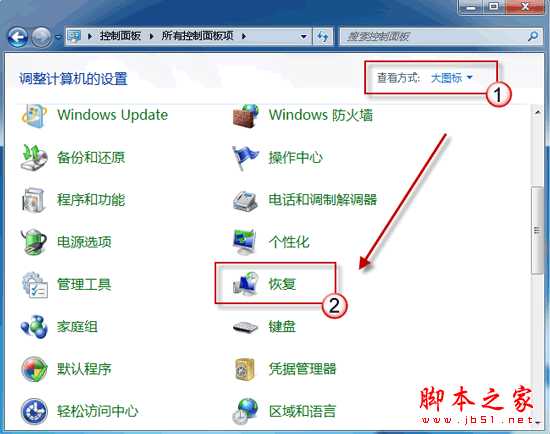
如果没有开启系统还原功能或者还原点失效,也可以使用安装光盘对系统进行修复安装来解决问题。
免责声明:本站资源来自互联网收集,仅供用于学习和交流,请遵循相关法律法规,本站一切资源不代表本站立场,如有侵权、后门、不妥请联系本站删除!
更新日志
- 小骆驼-《草原狼2(蓝光CD)》[原抓WAV+CUE]
- 群星《欢迎来到我身边 电影原声专辑》[320K/MP3][105.02MB]
- 群星《欢迎来到我身边 电影原声专辑》[FLAC/分轨][480.9MB]
- 雷婷《梦里蓝天HQⅡ》 2023头版限量编号低速原抓[WAV+CUE][463M]
- 群星《2024好听新歌42》AI调整音效【WAV分轨】
- 王思雨-《思念陪着鸿雁飞》WAV
- 王思雨《喜马拉雅HQ》头版限量编号[WAV+CUE]
- 李健《无时无刻》[WAV+CUE][590M]
- 陈奕迅《酝酿》[WAV分轨][502M]
- 卓依婷《化蝶》2CD[WAV+CUE][1.1G]
- 群星《吉他王(黑胶CD)》[WAV+CUE]
- 齐秦《穿乐(穿越)》[WAV+CUE]
- 发烧珍品《数位CD音响测试-动向效果(九)》【WAV+CUE】
- 邝美云《邝美云精装歌集》[DSF][1.6G]
- 吕方《爱一回伤一回》[WAV+CUE][454M]
